Расширение для хрома закладки
Аудитория сегодняшней статьи ограничена пользователями браузера Mozilla Firefox, желающими дополнить функционал обозревателя интернета новыми функциями по управлению сессиями. Session Manager, представленный в этой статье как один из самых полезных плагинов, не только упростит работу с браузером, но и сэкономит массу времени. Далее я вам расскажу каким же образом рационально воспользоваться расширением в своих повседневных целях.
На скриншотах я вместил все основные окна настроек, чтобы наглядно показать функциональность плагина. Основными задачами, с которыми мастерски справляется Session Manager, являются восстановление и сохранение сессий. Первый и самый важный аргумент в пользу расширения — бэкап вкладок при аварийном вылете из браузера, зависании ПК, каких-либо системных ошибках, вызывающих падение браузера. Вывод: при любом исходе дела ваша текущая сессия всегда будет сохранена.
Во-вторых, плагин умеет спрашивать ещё перед запуском браузера какую сессию вам открыть или же запустить Firefox с пустой вкладкой. Вывод: вы сможете создать несколько сессий, которые будут использованы по направлению ваших задач. К примеру, вам необходимо найти важный материал, вы создаёте сессию (далее я расскажу об этом поподробнее) с несколькими поисковыми системами, называете её «Поиск» и в дальнейшем, выбрав этот пункт, вы сразу будете переходить на поисковые сервисы, не открывая каждый сайт отдельно.
В-третьих, Менеджер сессий сохраняет и вкладки, открытые при выходе из браузера. Иначе говоря, вы открываете браузер, вызываете любой сайт, перезапускаете Mozilla Firefox и сайт снова перед вами. Это ещё не всё, плагин сохраняет сессии как с кучей вкладок, так и с нескольких одновременно открытых окон. В дальнейшем вы можете увеличить количество сессий, хоть до 100, история сохранит вкладки по датам и с помощью такой нехитрой опции откроете сессию месячной давности без единой потери.
В-четвёртых, плагин позволяет открывать сессии ведь не только при запуске браузера, но и во время его работы, а значит, создав сессию, можно в любой момент открыть её с помощью пункта в панели меню («Инструменты» — «Менеджер сессий» — скриншот ниже). Здесь предоставлены опции по по сохранению, загрузке и восстановлению сессий.
Итак, чтобы сохранить сессию для дальнейшего её использования, необходимо открыть несколько вкладок (в моём случае их было 20), сохранить сессию (в группе или отдельно), а далее обдумать как вам удобнее будет открывать сессию (сразу при запуске Firefox или же из самого браузера в инструментах).
Хоть плагин и не имеет таких функций, как вызов сессии по горячей клавише или открытие отдельного окошка со списком сессий, в юбом случае даже подобных возможностей предостаточно для открытия более 50 вкладок в один щелчок мыши, что не может не радовать. Думаю многим пригодится столь подробное описание не такого уж и полезного на первый взгляд расширения. Приятного пользования!
Содержание
Все дело в фокусе и контексте: Toby
Это расширение Chrome описывает себя как менеджер вкладок компонентов и инструмент для повышения производительности. Если вы принадлежите к тому типу людей, которые открывают по 50 вкладок в браузере, Toby может помочь вам упорядочить их. Также он прекрасно подходит организовать беспорядок в прекрасном стиле.
Toby зачастую называют «Trello для управления вкладками браузера» из-за его карточного интерфейса. Вы можете группировать сохраненные вкладки по разным категориям или спискам, перетаскивать элементы между ними и добавлять теги, для большего контекста. Целые сессии можно сохранить одним щелчком мыши, закрыть все вкладки и сохранить их в списке вместо того, чтобы повторно открывать вкладки по отдельности. Использование различных списков и возможность сохранения сеансов предназначено для облегчения просмотра контекста и организованного рабочего процесса.
Здесь также включена функция поиска, которая выдает результаты чисто и быстро, но она просматривает только заголовки табуляции – ничего, что функция поиска Chrome не могла уже сделать. Toby может синхронизировать сохраненные вкладки между несколькими устройствами. Если вы предпочтете, чтобы Toby не загораживал страницу «Новая вкладка», можете выбрать версию Toby Mini, которая предлагает большую часть функций, не занимая при этом значок расширения и контекстного меню.
Уберите проблемные вкладки: диспетчер задач Chrome
У Chrome есть собственный диспетчер задач, предоставляющий обзор ресурсов, которые потребляет каждое приложение или страница. Это должна быть ваша первая линия защиты, когда Chrome начинает медленно работать. Чтобы просмотреть список запущенных процессов, просто перейдите в Диспетчер задач, нажав Shift + Esc в Windows или в меню «Окно», если вы находитесь на Mac. Сортируйте процессы по использованию памяти и убирайте все не нужное.
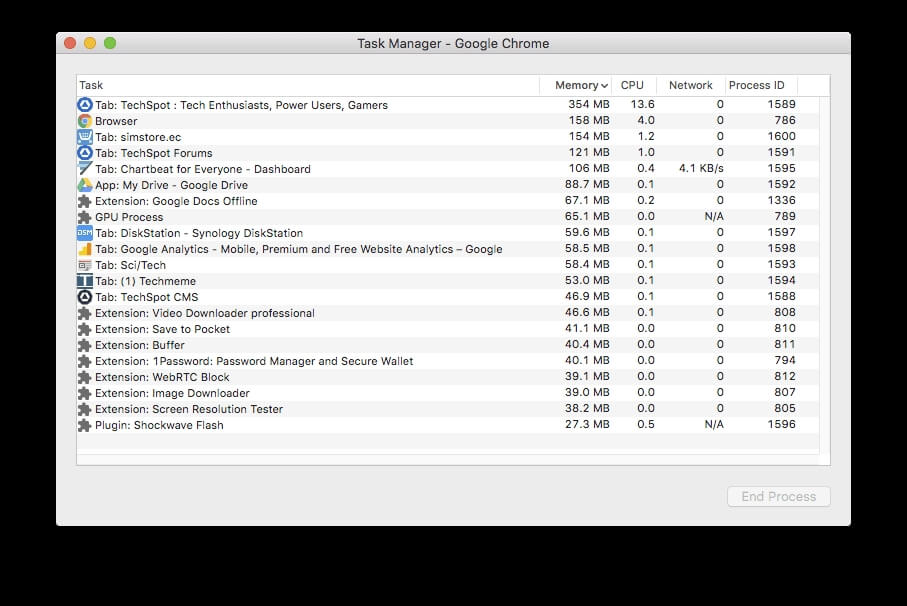
Начиная с Firefox 45 компания Mozilla больше не поставляет свой браузер с функцией группы вкладок, мотивируя это тем, что данной возможностью пользовалось слишком мало людей.
В результате отныне значки «группы вкладок» и «сгруппировать ваши вкладки» отсутствуют в интерфейсе веб-обозревателя. Версия 44 стала последней, где их можно было наблюдать.
Вдобавок комбинация клавиш Ctrl + Shift + E, которая раньше отвечала как раз за группировку, более не приводит ни к каким действиям.
На самом деле предупреждение о скором исчезновении функции «группы вкладок» можно было наблюдать в Firefox всё последнее время непосредственно в самом интерфейсе группировки:
Ссылка «подробнее» там вела вот на эту официальную страницу, разъясняющую, что данная возможность вскоре будет удалена из браузера, а все распределённые по группам вкладки будут сохранены в ваш каталог закладок.
Функция группировки дебютировала в вышедшем весной 2011 года Firefox 4.0.
Этот механизм разрабатывал под кодовыми названиями Panorama и Tab Candy известный эксперт в области юзабилити Аза Раскин, который, увы, уже давно не работает в Mozilla.
Благодаря этой технологии можно было легко разделять вкладки на группы, которые не пересекались на панели табов. То есть в каждый момент времени была видна только одна группа, в то время как другие можно было вызвать из специального интерфейса.
Как вернуть группы вкладок в Firefox
Вернуть группировку вкладок в браузер Mozilla Firefox можно с помощью расширения Tab Groups. Уточним, что этот модуль – непросто попытка сымитировать имевшийся ранее в веб-обозревателе функционал. Tab Groups использует оригинальный код функции Panorama из версий «огненного лиса», что выходили до Firefox 45.
В итоге вы получите все возможности, которые у вас были прежде. Причём Tab Groups должен подхватить уже имевшиеся до перехода на новые версии Firefox группы вкладок.
Расширение абсолютно бесплатно и имеет отличный пользовательский рейтинг в каталоге Mozilla. После его установки вновь работоспособной становится комбинация Ctrl + Shift + E, а в правом верхнем углу над адресной строкой появляется значок Group your tabs (сгруппировать ваши вкладки).
Впрочем, помимо возврата прежнего функционала, Tab Groups привносит и немного нового. В интерфейсе группировки обратите внимание на значок в виде шестерёнки.
Он ведёт на новую страницу опций. Их, правда, на данный момент совсем немного. Вы можете настроить пока лишь горячие клавиши, отображение анимации и резервное копирование.
Как видите, вернуть группы вкладок в Firefox оказалось весьма просто, хотя решение Mozilla по исключению этой функции из базовой поставки браузера все равно несколько расстраивает.

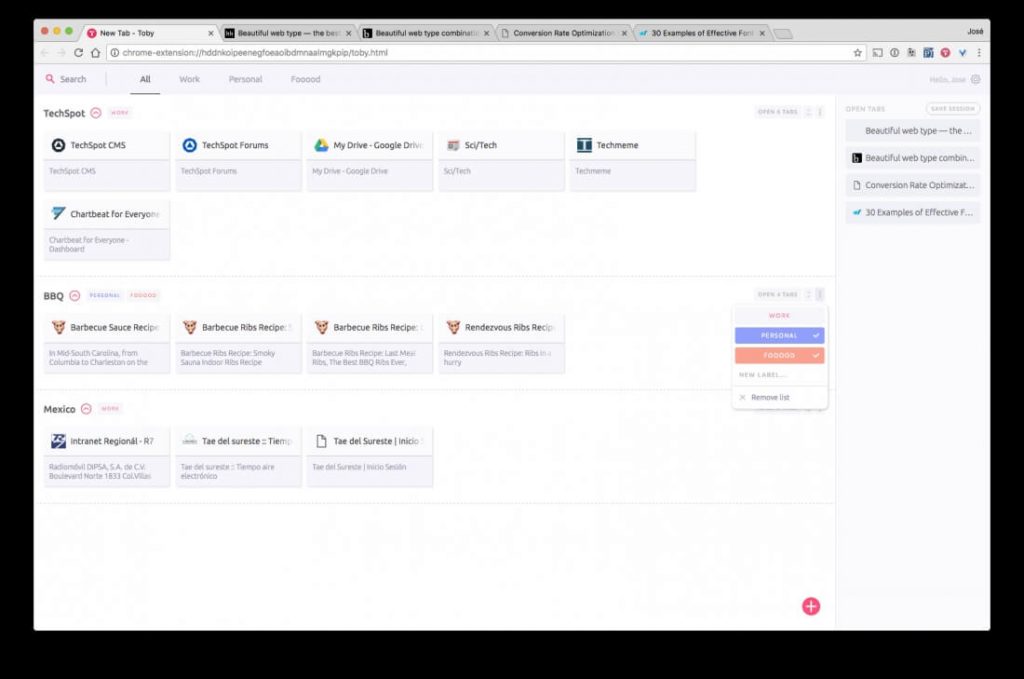
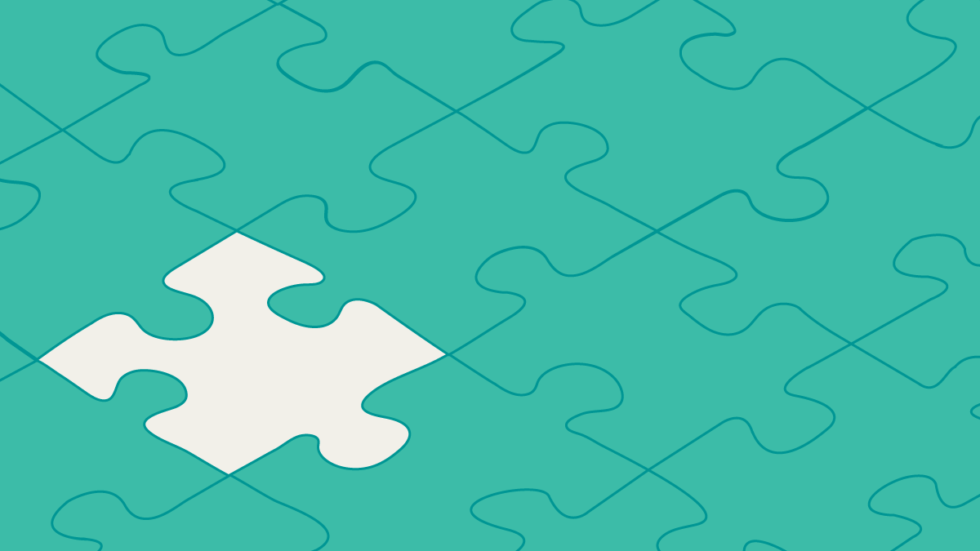



Добавить комментарий